Как улучшить охлаждение моноблока своими руками
Сразу уточню, я описываю типичные домашние и офисные конфигурации. Компьютеры суровых геймеров с двумя видеокартами, разогнанными четырехядерными процессорами — совершенно другая история (хотя при желании и необходимых капиталовложениях их тоже можно сделать тихими). И примером такой типичной конфигурации пусть будет моя: AMD Athlon X2 4850e, MSI K9NGM4-F V.2, 3 Gb DDRII, Radeon X800GT, Seagate Barracuda 7200.11 500Gb, DVD, корпус Asus Ascot 6AR, БП: FSP ATX400-PNF
Источники шума
Источников шума в компьютере, по большому счету 3: вентиляторы (кулеры), жесткие диски, приводы DVD. А видов шума два: шум потоков воздуха и вибрации. И действует правило: меньше источников шума — общий шум системы меньше. Поэтому глобальная цель выглядит тривиально: максимально уменьшить количество источников шума и уменьшить количество шума от каждого оставшегося источника.
Шум от вентиляторов.
Прежде всего, определимся с простыми вещами. Бесшумный вентилятор — тот, который не крутится вообще, тихий — тот, который крутится не больше 800 оборотов в минуту. Чем больше лопасти вентилятора, тем больше воздушный поток при равных оборотах. Чем больше площадь охлаждаемой поверхности — тем качественнее происходит охлаждение. Минимальный обдув лучше полностью пассивного охлаждения примерно в 3 раза. Ну и наконец, чем меньше выделяется тепла, тем более простые системы охлаждения нужны.
На данный момент оптимальным вариантом по соотношениею уровень шума/эффективность для тихой системы являются вентиляторы, размером 120мм с небольшим количеством оборотов от 12В (до 1000 в минуту).
В типичном системнике вентиляторы могут быть: на чипсете, видеокарте, процессоре, жестком диске, в блоке питания, на корпусе (на вдув и на выдув). Рассмотрим их все.
Чипсет

Большинство современных материнских плат идут с пассивными системами охлаждения. То есть просто радиатор, без вентилятора на нем. Казалось бы, все хорошо, но не тут-то было. Дело в том, что производители материнских плат не рассчитывают, что на процессоре вентилятора может не быть, а движение воздуха внутри корпуса будет незначительным из-за отсутствия вытяжных вентиляторов. Поэтому вариантов принципиально 2: заменить радиатор на чипсете на более мощный и оставить пассивным, или применять дополнительный обдув. Если у вас стоит радиатор с вентилятором, то можно просто снять вентилятор, а существующий радиатор обдувать отдельно. Более правильный вариант — замена радиатора на чипсете на более мощный. Например, Zalman ZM-NBF47 или Zalman ZM-NB47J
Перед покупкой радиатора нужно убедиться, что он подойдет к текущей модели материнской платы. Во-первых, существующий радиатор может быть приклеен термоклеем к чипсету и снять будет весьма проблемно, плюс есть риск повреждения материнской платы или чипсета. Во-вторых, помешать может неудачное расположение чипсета относительно видеокарты или процессора, близкое расположение конденсаторов, нетипичное расположение монтажных отверстий на материнской плате.
Вывод: избавляться от вентилятора на чипсете в любом случае. Желательно заменить на мощный радиатор.
Видеокарта

Современная индустрия выпускает достаточно мощные видеокарты с пассивным охлаждением. Поэтому самый простой вариант — взять именно такую. Как и в случае с производителями материнских плат, здеть возможны те же проблемы: не все расчитывают на то, что в корпусе может быть слабая вентиляция. Поэтому при выборе видеокарты лучше смотреть на размер радиатора. Если радиаторы расположены с двух стороны видеокарты — это дополнительный плюс. Если нужна достаточно мощная видеокарта, которой нет в пассивном исполнении или существующую не хочется менять, решение проблемы — покупка отдельного пассивного радиатора, например, Zalman ZM80D-HP. Я давно использую такой радиатор, он обеспечивает пассивное охлаждение для многих видеокарт (в том числе и для моей X800GT, потребляющей до 55 Вт при нагрузке). К тому же у этого радиатора есть отличный бонус: на него можно установить 120мм вентилятор, который будет обдувать не только видеокарту, но и чипсет и процессор.
X800GT с установленным ZM80D-HP.
В качестве более дешевой альтернативы апгрейду видеокарты или покупке дорого радиатора могу предложить отключить стандартный вентилятор, снять кожух с радиатора (если он есть), и обдувать видеокарту отдельным вентилятором, который будет просто стоять на дне системника или висеть на уровне видеокарты. Качество охлаждения скорее всего снизится, но если по результатам тестов температура не будет критической, то можно и так оставить.
Для тех, кому не нужны игры могу порекомендовать посмотреть в сторону материнских плат со встроенным видео. Интегрированный Geforce8200 неплох, а сейчас начали появляться материнские платы на более быстром Geforce9300. Однако стоит учесть, что для таких плат чипсет обдувать придется в любом случае, даже если производитель поставил только радиатор.
Вывод: видеокарту лучше сразу покупать с пассивным охлаждением, или сделать охлаждение пассивным.
Процессор

Практически везде на процессоре стоит вентилятор, от которого избавиться достаточно сложно. Проблему нужно решать в комплексе: уменьшить тепловыделение процессора и купить мощный радиатор.
Если есть возможность — нужно взять процессор из серии энергоэффективных. Например, у AMD есть 2 похожие модели: Athlon X2 4800+ и Athlon X2 4850e. По производительности идентичны, а вот по TDP отличаются на 20 Вт: 65 против 45. Второй способ уменьшения тепловыделения — понижение частоты и напряжения. Все современные процессоры поддерживают возможность снижения частоты в моменты простоя и повышения до номинала при возникновении нагрузки. Существуют различные сторонние программы, которые управляют этим процессом. В висту эта функциональность встроена, достаточно только поставить драйвер процессора и покопаться в панели управления в разделе «Электропитание».
Радиатор на процессор должен быть большим и на тепловых трубках. На данный момент — это факт. Для себя я после чтения многочисленных обзоров остановился на модели Ice hammer 4400B, как наиболее оптимальной по соотношению цена/качество. Обзор можно найти здесь. Дополнительным плюсом данного радиатора является наличие в комплекте переменного резистора, позволяющего плавно настраивать обороты вентилятора.
При таких размерах во многих случаях вентилятор на процессор вообще не понадобится.
Вывод: использовать мощный радиатор, настроить динамическое управление частотой и напряжением в зависимости от загрузки. По возможности использовать энергоэффективный процессор.
Жесткий диск
Некоторый пользователи ставят дополнительное охлаждение на жесткий диск в виде пластины с двумя сильно шумящими вентиляторами. Мое мнение: не нужно ставить, если стоит — нужно убрать. Если температура жесткого диска достигает 50 градусов — охлаждать нужно, но лучше это сделать обдувом 120мм вентилятора. В моем корпусе корзина для жестких дисков может штатно продуваться 120мм вентилятором. Также можно установить пассивное охлаждение на тепловых трубках.
Некоторые модели жестких дисков (особенно старые) свистят при работе. Можно попробовать с помощью утилит производителей за счет скорости работы уменьшит их уровень шума. Но чуда не случится. Свистящий винчестер надо просто продавать и покупать новый, желательно однопластинный: меньше пластин внутри диска — меньше шум и вибрации.
Блок питания.

Самая критичная часть системного блока. Полностью отключать вентилятор нельзя, кроме того очень сложно количественно измерить, насколько хорошо/плохо блоку питания в данный момент. Также все доработки системы охлаждения БП приводят к потере гарантии. Самый разумный способ — продать текущий блок питания, если в нем вентилятор 80мм (на задней крышке) и заменить на БП проверенной марки с вентилятором на 120мм в нижней части. Кроме уменьшенного уровня шума мы получаем отвод тепла прямо от процессора и выброс его за пределы корпуса. Соответственно, не нужен вытяжной вентилятор.
В современных блоках питания активно ставятся системы термоконтроля, которые управляют скоростью вращения вентилятора. Делают они это не очень хорошо. К тому же во многих блоках питания сами вентиляторы используются средние с точки зрения шумности. Для получения тишины придется разбирать БП, отключать схему термоконтроля и менять вентилятор. Еще раз повторюсь: это лишает гарантии.
Открываем блок, перекусываем провода к вентилятору, отключаем старый и ставим туда новый вентилятор. Умеющие держать паяльник в руках могут припаять вентилятор непосредственно к плате блока питания.
Подключать новый вентилятор я предпочитаю за пределами блока питания. Во-первых, не надо паять плату/никаких скруток в БП. Во-вторых, появляется дополнительная свобода в месте и способе подключения и дополнительный бонус в виде мониторинга скорости вращения вентиляторов.
Вывод: покупка тихого блока питания. И (или) ручная доработка охлаждения с помощью замены вентилятора и отключения схемы термоконтроля.
Уменьшение скорости вращения вентиляторов.

Все вентиляторы работают от 12В, при этом есть способ заставить работать более тихо, на меньших оборотах, понизив входное напряжение. Можно впаять резистор (но проблема найти нужный актуальна), можно сделать проще: повесить вентилятор на 7В. 7В получается, когда «землю» вентилятора подключаем к +5В. В результате между +5В и +12В разность потенциалов равна 7В.

В этом случае вентилятор работает заметно тише, но есть вероятность, что он не раскрутится с пониженного напряжения. Тут уж нужно экспериментировать и проверять.
Пример впаивания резистора. На фото готовый переходник и вентилятор на процессоре, но суть от этого не меняется.

У меня вентилятор от БП подключается к материнской плате через переменный резистор от IceHammer 4400B. Это дает возможность мониторить обороты + оптимально настроить скорость вращения. Для БП я установил скорость в 600 оборотов. Дополнительный хинт: ненужные провода легко умещаются в пространстве между верхней крышкой БП и корпусом.
Вентиляторы на вдув и выдув.
Моё мнение: не нужны. Если внутри системника нет сильно мощных источников тепла, а БП вытягивает воздух наружу, то нечего лишний шум разводить. Но если уж ставить — то обязательно 120мм вентиляторы и желательно на 7В. Опять же, не во все корпусы можно поставить 120мм вентиляторы, но к большинству современных качественных и просторных корпусов это не относится: везде есть крепления под 120мм
Вентиляторы для обдува.
- вентиляторов, меньше 120мм быть не должно. Ни одного.
- Максимальная скорость вращения 120мм вентилятора — 1000 оборотов.
Общий вид системного блока
Вот общие фотографии моего системного блока в сборе
У меня в системе 2 вентилятора. Один в блоке питания, 120мм, вращается на 600 оборотах. Другой обдувает видеокарту, чипсет и немного процессор, тоже 120мм, вращается на 400 оборотах. В принципе, можно и без него, но нет смысла: из БП вентилятор не убрать, а шума второго на сильно пониженных оборотах не слышно. Общий уровень шума такой, что для определения, работает компьютер или нет, днем нужно прислушиваться. Бывало пару раз я пытался включить уже включенный компьютер.
Дальнейшее развитие невозможно без водяного охлаждения. Только в этом случае можно будет заменить на пассивный БП (например, FSP Zen), охлаждать винчестер водой, что позволит убрать его в коробку, надежно гасящую вибрации. Впрочем, водяная помпа тоже издает некоторый шум :)
Уменьшение вибраций
Последний штрих — уменьшение вибраций от компонентов системного блока. Вибрируют вентиляторы, жесткий диск и привод DVD.
Вибрацией от вентиляторов до 1000 оборотов в минуту можно пренебречь (если все же вибрация идет, попробуйте заменить другим вентилятором). На более высоких оборотах можно бороться, подкладывая специальные резиновые прокладки или двухсторонний скотч в местах крепления, но проще снизить обороты вентилятора. DVD-приводом я пользуюсь очень редко, можно и потерпеть. К тому же, там сложно что-то сделать. Остается жесткий диск.
Даже от самого тихого исходят вибрации, которые дают много шума в итоге, когда жесткий диск прикручен к корпусу. Для проверки этого открутите диск от корпуса, возьмите в руку или положите на что-нибудь гасящее вибрацию и дождитесь загрузки операционной системы (на свой страх и риск! Потерять файловую систему из-за плохого контакта провода можно очень легко). Шума от него будет существенно меньше. В моем корпусе предусмотрены подушечки для гашения вибрации от жесткого диска. Но разницы особой я не почувствовал. Поэтому нужно действовать радикально: жесткий диск не должен касаться корпуса компьютера!
Это возможно, если его повесить на резинках в отсеке для DVD. Резинки я купил в аптеке (называются они «бинт Мартенса»). Резинки натягиваются в двух местах и перекручиваются, таким образом, чтобы они стремились раскрутиться обратно. Между ними вставляем жесткий диск. Главное — убедиться, что он нигде не касается корпуса. В местах крепления резинок к корпусу нужно вставить лист бумаги, чтобы они случайно не порвались из-за соприкосновения с металлом корпуса.

У меня были сомнения насчет температуры жесткого диска при таком способе подключения, но на практике оказалось, что температура редко достигает 45 градусов, несмотря на отсутствие вентиляции и соприкосновения с корпусом. Летом тоже не перегревается, впрочем, у меня постоянно работает сплит-система, поэтому окружающая температура не сильно отличается от зимней. Текущая температура компонентов (по данным SpeedFan)
Термоинтерфейс.

Я использую термопасту Алсил в шприце. Хорошее качество за доступную цену. Когда недавно собирал домашний сервер, взял обычный кулер со штатным термоинтерфейсом и поставил. Все было хорошо, пока не потребовалось снять радиатор. Ни в какую! Он приклеился к процессору, так что мне пришлось применить силу и вытащить его вместе с процессором. И это при закрытом замке. Будьте осторожны и подумайте прежде, чем ставить радиатор с уже нанесенным с завода термоинтерфейсом!
Многие мини-компьютеры или медиа-приставки используют пассивную систему охлаждения. Это могут быть устройства с процессорами Intel Atom и ОС Windows или множество моделей с Android. У части этих устройств есть одна общая проблема — неэффективная система охлаждения. При продолжительной нагрузке и превышении определённого порога температуры начинается троттлинг — процессор начинает снижать частоту, отключать ядра и пр. Производительность падает. Иногда это не сильно заметно, а иногда мешает комфортной работе с устройством. Производители просто не уделяют системе охлаждения достаточно внимания, считая троттлинг нормальным поведением стационарных систем.
Посмотрите, например, тематические форумы, там чуть ли не в каждой второй теме мини-компьютеров или медиа-приставок обсуждаются вопросы модификации системы охлаждения. Изначально пытаются решить проблему доработкой пассивного охлаждения. Если это не удаётся, переходят к активному охлаждению с помощью вентилятора. Я расскажу, как сделать простое «умное» активное охлаждение с минимальными затратами.

Единицы мини-компьютеров и медиаплееров с пассивным охлаждением имеют на плате выводы питания для вентилятора с возможностью настройки режима работы. Обычно берут вентилятор на 5 В и подключают (подпаивают) его к внутренним контактам питания USB разъёма или разъёму питания самой медиа-приставки. Просто и эффективно. В этом случае вентилятор работает постоянно во время работы медиа-приставки, что не всегда приемлемо или комфортно из-за шума.
- Программируемый терморегулятор W1209 (цена от 1,7$)
- Повышающий преобразователь 5 В > 12 В (цена от 0,8$)
- вентилятор на 5 В или 12 В
- паяльник (пайки минимум, она простая)
Это компактное устройство, которое предназначено для поддержания определённой температуры. Сфера его применения очень широкая. Его можно использовать для автоматизации нагрева (например, промерзающих труб или бойлера, обогрев растений, инкубатора), вентиляции (например, теплиц), охлаждения и пр., вариантов множество.

Характеристики W1209:
- Управляющее напряжение 12 В.
- Коммутируемый ток до 14 В (постоянное) / 20 А или до 250 В (переменное) / 5 А.
- Диапазон установки температур от -50 ºС до 110 ºС.
- Диапазон гистерезиса от 0,1 ºС до 15 ºС.
- Регулировка задержки срабатывания до 10 минут.
- Два режима режима работы: C — охлаждение, H — нагрев.
- Размер: 48x40x14,5 мм

Принцип работы простой. В режиме C, охлаждение, контакты реле разомкнуты, пока температура ниже установленной. Как только температура превышает установленную, контакты реле замыкаются и остаются в таком положении, пока температура не снизится на величину гистерезиса. Например, к коммутирующим контактам подключен вентилятор, терморегулятор установлен на температуру 70 ºС, гистерезис 15 ºС. Как только терморегулятор фиксируют температуру 70 ºС на датчике, контакты реле замыкаются, и вентилятор начинает работать. Выключится он, когда температура опустится до 55 ºС.
В режиме H, нагрев, принцип работы обратный. Контакты реле замкнуты, пока температура ниже установленной плюс величина гистерезиса. Как только температура превышает установленную плюс величину гистерезиса, контакты реле размыкаются и остаются в таком положении, пока температура не снизится до установленной.
Программировать терморегулятор просто, настройки сохраняются. Нажимаете кнопку SET и с с помощью кнопок + и — выставляете температуру срабатывания. Если держать кнопку SET 5 секунд, то попадёте в меню настроек:
- P0. Режим работы: C или H.
- P1. Гистерезис от 0,1 ºС до 15 ºС.
- P2. Установка максимальной температуры от -45 ºС до 110 ºС (по умолчанию 110 ºС).
- P3. Установка минимальной температуры от -50 ºС до 105 ºС (по умолчанию -50 ºС).
- P4. Коррекция температуры от -7 ºС до 7 ºС.
- P5. Задержка срабатывания от 0 до 10 минут (по умолчанию 0).
- P6. Защита от перегрева. Если включить, то при 110 ºС терморегулятор отключится.

Это простой преобразователь 5 В > 12 В. Он нам нужен для того, чтобы обеспечить управляющее напряжение для терморегулятора. Ещё он понадобится, если вы решите использовать вентилятор на 12 В, вместо 5 В.
Все эти устройство нужно будет установить внутри мини-компьютера или медиа-приставки. Вот фотография для оценки размеров:

Я буду рассматривать вариант, когда вся конструкция подключается к внутренним контактам питания одного из USB разъёмов. Конечно, можно подключить и к разъёму питания самой медиа-приставки. Более того, если на входе 12 В, то и преобразователь не понадобится. Схема подключения будет немного иной. Но я буду рассматривать конкретный универсальный вариант.
Для демонстрации я буду использовать вентилятор на 12 В, но подавать на него буду напряжение 5 В. В реальной ситуации так делать не нужно, т.к. эффективность слабая. Вентилятор должен быть рассчитан на напряжение 5 В. Для питания я буду использовать обычный кабель USB, но в реальной ситуации нужно подключить (припаять) провода к внутренним контактам USB на плате медиа-приставки.
Схема подключения очень простая:

Если вы будете использовать вентилятор на 12 В, то его нужно коммутировать к выходам на преобразователе.
Т.к. ток слабый во всей схеме, используйте тонкие гибкие провода для соединения. Для демонстрации я использовал толстые. Дополнительно можете залить термоклеем места пайки для надёжности, нагрева со слабой нагрузкой там нет. Пайку проводов нужно изолировать с помощью термоусадки или изоленты. При необходимости укоротите провод датчика температуры до нужной длины.
Готовая демонстрационная система:

А вот, как система работает:
Размещаете конструкцию внутри корпуса мини-компьютера или медиа-приставки. Датчик температуры крепите к радиатору SoC.
Например, вы можете установить температуру включения вентилятора 70 ºС, а гистерезис 15 ºС. В обычном режиме, при просмотре видео, просмотре веб-страниц и пр., будет использоваться пассивное охлаждение. Но при нагрузке, например, играми, как только радиатор нагреется до 70 ºС, вентилятор включится и будет работать до тех пор, пока температура не опустится ниже 55 ºС.
В итоге за 2,5$ и 30 минут работы мы добавили немного «мозгов» активной системе охлаждения. Минус у этой системы только один — электромеханическое реле, которое издаёт щелчок при замыкании контактов (включение вентилятора). Идеально было бы его заменить на твердотельное реле или транзистор, чтобы работало бесшумно, но это уже другая история.

1. Ручное управление вентиляторами
У ноутбука очень странно работает система управления оборотов вентиляторами. По умолчанию, обороты усиливаются не столько от возрастания температуры, как от нагрузки на процессор. Поэтому, был найден способ сделать так, что бы обороты напрямую зависили от температуры. Notebook Fan Control - небольшая програмка для ручной настройки оборотов вентилятора ноутбука. Можно использовать уже имеющиеся конфиги, либо найти в интернете. Для своего ноутбука, подходящего мне конфига я не нашел, поэтому писал сам.
3. Система охлаждения
Также, решил помудрить немного над системой охлаждения в целом. Почистил, заменил термопасту на Noctua NT-H1, термопрокладку на встроенном видеочипе процессора на Arctic Thermal Pad. И две модернизаци: первая заключалась в том, что на плате есть два места, прикрытых небольшим подобием радиатора. Окуратно глянув, что под ними, увидел что там скрывалась термопрокладка, поэтому решил дальше не открывать. Но, куда же все тепло рассеивается? Правильно, внутрь корпуса. Поэтому было приспособлено две дополнительные термопрокладки на заднюю крышку ноутбука (в пространство не занятое пластиком), что бы отводить тепло с радиатора на неё.

И ещё две термопрокладки на крышку, но на сей раз, отводящие тепло с медной трубки на выдуве.

В итоге, часть тепла с медной трубки выдувается родной системой охлаждения, другая часть отводится на заднюю крышку ноутбука, где она обдувается уже подставкой (подставка выполнена в виде ребер, поэтому тепло с крышки не возвращается обратно в ноутбук, а выходит сквозь ребра). Также, термопрокладка на медной трубке способствует не такому сильному нагреву зоны в районе клавиатуры.
В данной статье будет рассмотрен один из способов собственноручной модернизации охлаждения ноутбука и устранение лишних шумов, типа высокочастотных писков и свистов.

Подопытный экземпляр ноутбук ASUS K52j
Для тех кому лень читать всю статью и вообще читать лень, предлагаю сразу две картинки до


И так приступим
В современных настольных компьютерах проблема охлаждения процессора и всех его составляющих решается относительно просто, например с покупки более мощного радиатора, кулера или на худой конец метод для ленивых просто снять крышку системного блока. Для владельцев ноутбуков нет такого раздолья со сменными деталями и приходится довольствоваться первоначальными конструктивными решениями производителя.
Но порой бывает, что заводские решения не сосем оптимальны и ноутбук реагирует на любую нагрузку гулом вентилятора иногда даже чётко коррелирующую с нагрузкой процессора. Конечно если вы играете в компьютерные игры или используете ноутбук для «тяжелых» приложений, то постоянный гул ноутбучного вентилятора дело вполне житейское. Но если ноутбук используется для офисных приложений, где нагрузка на процессор и видеокарту не велика, то шум от ноутбука будет вызывать некоторое неудобство и раздражение.
Решение 1 банальное
Возможно ноутбук прослужил вам достаточно долгую и верную службу, а чистка от пыли не производилась ни разу. Решение здесь в духе капитана очевидности разобрать ноутбук и почистить от пыли.
Вполне хорошая статья и подробная инструкция уже есть на хабре: "Профилактика ноутбука в домашних условиях".
Решение 2 кардинальное
Как было сказано выше специальных радиаторов для ноутбука не продается и есть на это ряд причин: у каждого ноутбука своя конструкция и производитель надеется то его решение будет самым оптимальным.
Для тех, кто не согласен вооружаются газовыми горелками, шлифовщиками, небольшими радиаторами и медными проводами.

Чтобы медные провода имели большую площадь их необходимо расплющить молотком. В моем случае медные провода были достаточно твердыми, поэтому медь предварительно нагревалась на газовой горелке.
Меня не покидало чувство как будто я средневековый кузнец выковывающий стальные мечи.
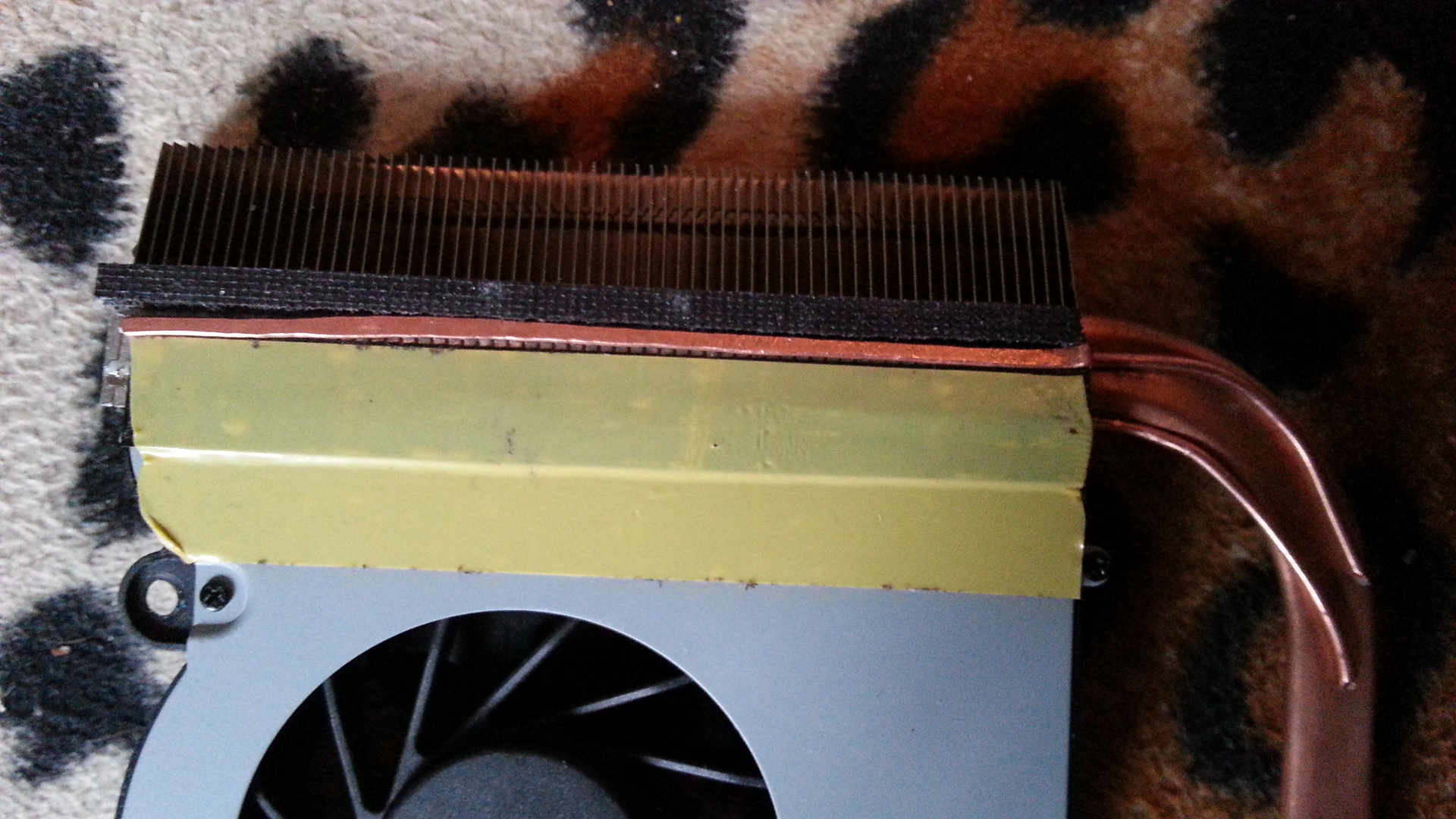
«Выковав» две полоски из меди они были приложены на радиатор, соприкасаясь с медной трубкой. Все щели между вентилятором и радиатором были заклеены обычной изоленты, прогретая газовой горелкой, что позволило убрать пузырьки и сделать шов достаточно крепким.

С помощью термоклея приклеиваем медные провода к основной теплоносящей трубке. На оставшееся место был приклеен серебренный кулон в виде Овна, наполненный медью изнутри (остатки от экспериментов с газовой горелкой). Данное изменение было чисто эстетическим, хотя может с служить в качестве термоконденсатора.

На теплоприемник видеопроцессора был наклеен небольшой медный радиатор, купленный в далеком прошлом для охлаждения чипов видеопамяти. Здесь так же был приклеен серебряный кулон, но уже бык.

Переходим к процессору, здесь все просто наклеиваются предварительно расплющенные медные провода. Основание теплоприемника невооружённым взглядом было заметны характерные царапины, видно после нарезки медных пластин не были отшлифованы. С помощью гравера с войлочной насадкой этот недостаток легко устранился.
Высокочастотный свист, кто виноват и что делать?
Первоначально убрать свист питания процессора задача не стояла, но раз уж ноутбук был разобран, то надо использовать это на всю катушку.
Существует два пути решения этой проблемы:
1. Программный — отключение подачи инструкции HLT процессору и еще несколько более серьезных энергосберегающих функций. Минусом этого решения в том, что вы теряете время автономной работы.
2. Механический — звукоизоляция источников звука.
Первый вариант уже много раз рассматривался, достаточно набрать в гугле ключевое слово «C2D свист», и в данной статье он не будет рассматривается.
Поэтому сразу перейдем ко второй части.
Одно из решений залить дроссели диэлектрическим составом. Идея вполне неплохая тем более можно убить сразу двух зайцев. Если использовать теплопроводный диэлектрик, можно еще и решить задачу охлаждения.

Для наших целей я приобрёл КПТД-1 в одном из радиотехнических магазинов, цена которого на момент написания статьи 580 руб. за 100г.

Компаунд был разведен с активатором и залит в шприц для удобства применения.
Результат можно увидеть на картинке выше. Были залиты источники питания процессора, чипы видеопамяти, а в последствии все детали которые можно повредить механическим воздействием.

После затвердения материал похож на очень тугую резину.
Результатом проделанной работы является уменьшение температуры при простое в среднем на 4 градуса, на 13 градусов при полной нагрузке. Замеры производились с помощью программ LinX и RealTemp. Компьютер перестал «взлетать» при кратковременных нагрузках и быстрее остывал после нагрузок.
Высокочастотный писк к сожалению, не пропал, но стал заметно тише.
В целом даже обычная чистка и замена термопасты может дать весомые плоды.
Данная статья не является чем-то эталонным. Основная цель этой статьи практический обзор, одной из возможностей охлаждения и шумоподавления.
Читайте также:


